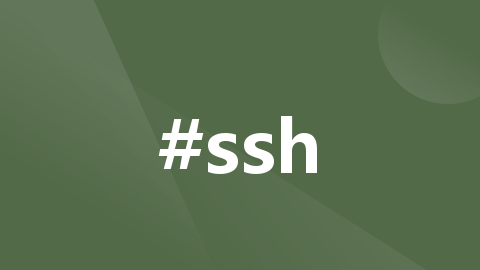
Linux Ubuntu虚拟机下载安装以及初始配置--VMware、Ubuntu、Xshell、Xftp
Linux Ubuntu虚拟机下载安装以及初始配置--涵盖VMware、Ubuntu、Xshell、Xftp的安装以及配置,保姆级教程!!
一、下载准备
Ubuntu系统下载链接(系统本身):官网链接
VMware虚拟机下载链接(搭载Ubuntu系统):网盘链接密码XMKD
Xshell下载链接(虚拟机远程连接):官网链接
Xftp下载链接(文件传输):官网链接
二、安装
1.Ubuntu下载.iso文件备用,VMware运行.exe文件按步骤安装,Xshell和Xftp均按步骤安装完毕即可。
2.在VMware workstation上面新建虚拟机,按照自己需求配置好虚拟系统的磁盘大小、内存大小、内核数、安装路径等,其他的按照默认的来就可以。


3.选中红色方框一栏,将下载的ubuntu.iso系统文件搭载到虚拟机上。

4.打开虚拟机。

5.选择语言为中文,并选中安装Ubuntu,按照流程选择安装设置,然后开始安装(这一步需要等待几十分钟)


6.ubuntu安装完毕后,安装VMware Tools(方便虚拟机和主机之间的切换、共享等功能),如果使用VMware自带的安装功能安装失败,出现segmentation fault的错误,可以参考WMware Tools安装失败segmentation fault解决方法

三、Ubuntu虚拟机初始配置
1. 在虚拟机的系统桌面右键打开终端

2.按照下列命令安装软件工具
sudo apt install net-tools // 让我们能使用ifconfig命令查看虚拟机ip
sudo apt install ssh-server // 让我们能够开机ssh服务与Xshell连接
四、Xshell连接配置
1.在虚拟机桌面中使用ifconfig命令查看ip并复制

2.点击Xshell界面左上角新建会话

3.将ip信息填入名称和主机一栏

4.选择用户身份验证设置,将Ubuntu系统的用户名和密码填入,即可通过Xshell对虚拟机系统发起连接。


5.Xftp与虚拟机的连接设置类似
Ubuntu虚拟机安装配置笔记,如果对您有帮助的话也可以给个三连哈哈哈哈哈,多谢!!!!
更多推荐
 已为社区贡献5条内容
已为社区贡献5条内容









所有评论(0)